在日常办公和学习中,我们经常需要在文档中插入和绘制各种图形来辅助说明或美化文档。WPS Office作为一款功能强大的办公软件,提供了丰富的绘图工具,帮助用户轻松实现这一目标。下面,我们就来详细了解一下如何在WPS中画图形。
首先,打开WPS Office软件,新建一个空白文档或根据需要选择相应的模板。接着,在菜单栏中找到“插入”选项并点击。在下拉菜单中,选择“形状”或“图片”来启动绘图工具。这里,我们主要讨论“形状”选项。
WPS提供了丰富的预设图形,如直线、矩形、圆形、箭头以及各种流程图、组织结构图等。用户只需在“形状”选项中选择所需的图形,然后在文档中拖动鼠标即可绘制出基本形状。绘制过程中,可以通过调整鼠标的拖动方向和距离来控制图形的大小和形状。如果需要绘制特殊图形,如正方形或正圆,可以在绘制时按住“Shift”键。
绘制完成后,用户可以选中图形,通过上方的工具栏调整其颜色、边框、填充等属性。WPS还支持对图形的进一步编辑,如旋转、翻转、对齐和分布等。通过工具栏中的“旋转”和“翻转”工具,用户可以轻松调整图形的方向。而“对齐”和“分布”功能则可以帮助用户使多个图形在文档中整齐排列。
此外,WPS还提供了“组合”功能,可以将多个图形组合成一个整体,方便统一移动和调整。对于需要在图形中输入文字的情况,用户只需在图形上单击鼠标右键,选择“添加文字”命令即可。
除了绘制基本图形外,WPS还支持插入外部图片进行编辑。用户可以通过“插入”菜单中的“图片”选项,选择本地图片文件插入到文档中,并进行裁剪、旋转、调整大小等操作。
通过以上步骤,我们就可以在WPS中完成基本的画图操作了。无论是绘制简单的流程图、示意图,还是插入并编辑图片,WPS都能提供便捷的工具和丰富的选项,满足日常办公和学习中的图形处理需求。